Page 1
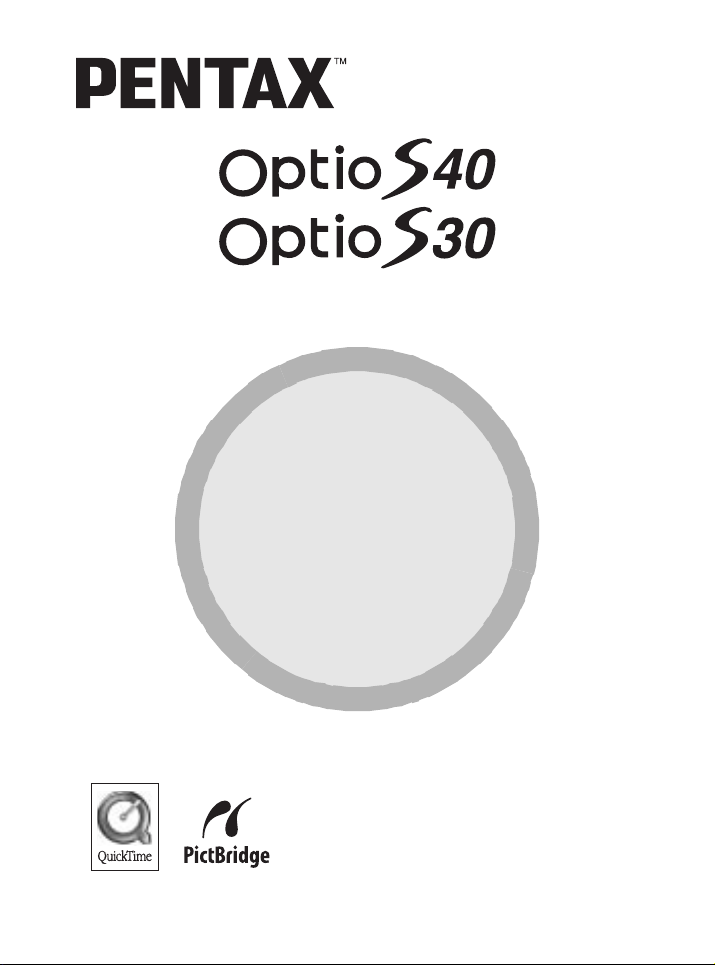
(Manuel de branchement à l’ordinateur)
Visualisation des images
prises avec votre appareil
photo numérique
sur votre ordinateur
Page 2
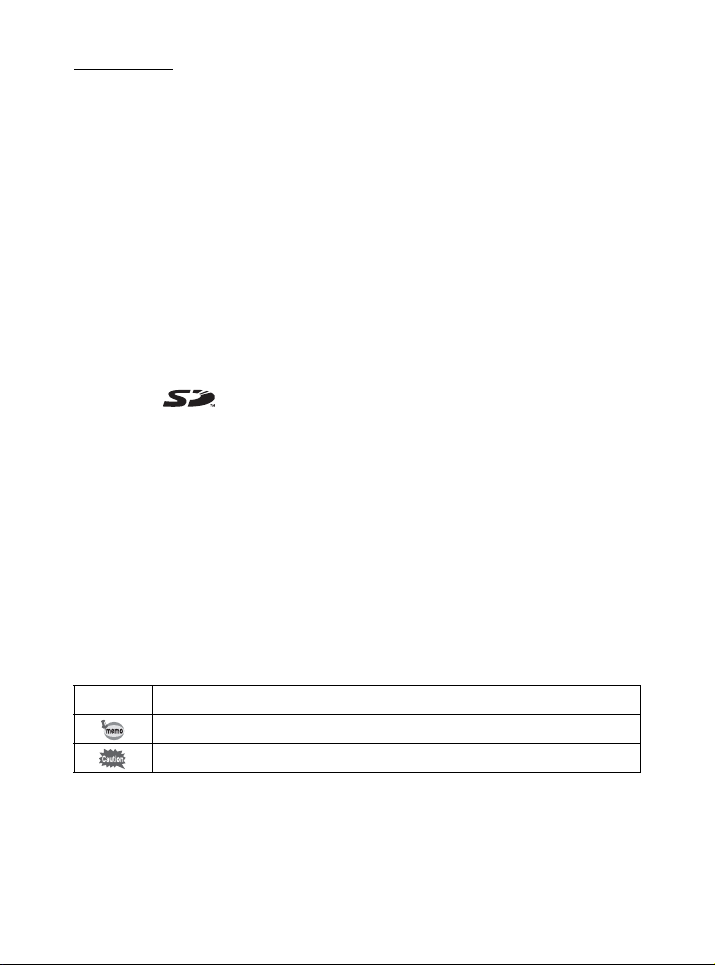
Introduction
Ce manuel vous explique comment visualiser sur votre ordinateur les images que
vous avez prises avec votre appareil photo numérique PENTAX. Conservez ce
manuel dans un endroit sûr.
Ce mode d’emploi explique le fonctionnement de l’Optio S40 et de l’Optio S30. Pour
distinguer les deux modèles, la référence de l’Optio S40 est « S40 » et celle de l’Optio S30,
« S30 ». Les images de l’écran à cristaux liquides utilisées dans ce mode d’emploi sont
extraites de l’Optio S40.
Droits d’auteur
Les images prises à l’aide de l’Optio S40/S30 destinées à un usage autre que privé ne
peuvent être utilisées sans autorisation préalable, tel que défini par le Copyright Act
(législation relative aux droits d’auteur en vigueur aux États-Unis). Soyez particulièrement
attentif aux restrictions concernant l’usage privé de certains types d’images : prises lors de
manifestations, dans le cadre de l’entreprise ou destinées à être exposées. Les images
prises dans le but d’obtenir des droits d’auteur ne peuvent être utilisées autrement que dans
le cadre des droits d’auteur définis par le Copyright Act, et une vigilance particulière est
également recommandée à cet égard.
Marques déposées
• Le logo SD est une marque de fabrique.
• PENTAX est une marque de fabrique de PENTAX Corporation.
• Optio est une marque de fabrique de PENTAX Corporation.
• Toutes les autres marques ou noms de produits sont des marques déposées de leurs
sociétés respectives.
• Apple, le logo Apple, AppleScript, l’Apple Store, Mac, le logo Mac, Mac OS, Macintosh et
QuickTime sont des marques déposées par Apple Computer, Inc. aux États-Unis et dans
d’autres pays.
• Ce produit prend en charge PRINT Image Matching II.
La combinaison d’appareils photo numériques, d’imprimantes et de logiciels PRINT Image
Matching II permet aux utilisateurs de réaliser des photos plus fidèles à leurs intentions.
Copyright 2001 Seiko Epson Corporation. Tous droits réservés.
PRINT Image Matching est une marque de fabrique de Seiko Epson Corporation.
• « PictBridge » permet à l’utilisateur de raccorder directement l’imprimante et l’appareil
photo numérique grâce à la norme unifiée d’impression directe des images. Quelques
étapes simples suffiront à imprimer vos images directement depuis l’appareil photo.
• Vous trouverez ci-dessous la signification des symboles figurant dans ce manuel :
Signale les numéros des pages qui décrivent les opérations afférentes.
1
Signale les informations utiles à connaître.
Signale les avertissements et les remarques relatifs à l’opération.
Les captures d’écran d’ordinateur reproduites dans ce manuel peuvent diverger de celles de
votre ordinateur, en fonction du modèle de celui-ci.
Page 3
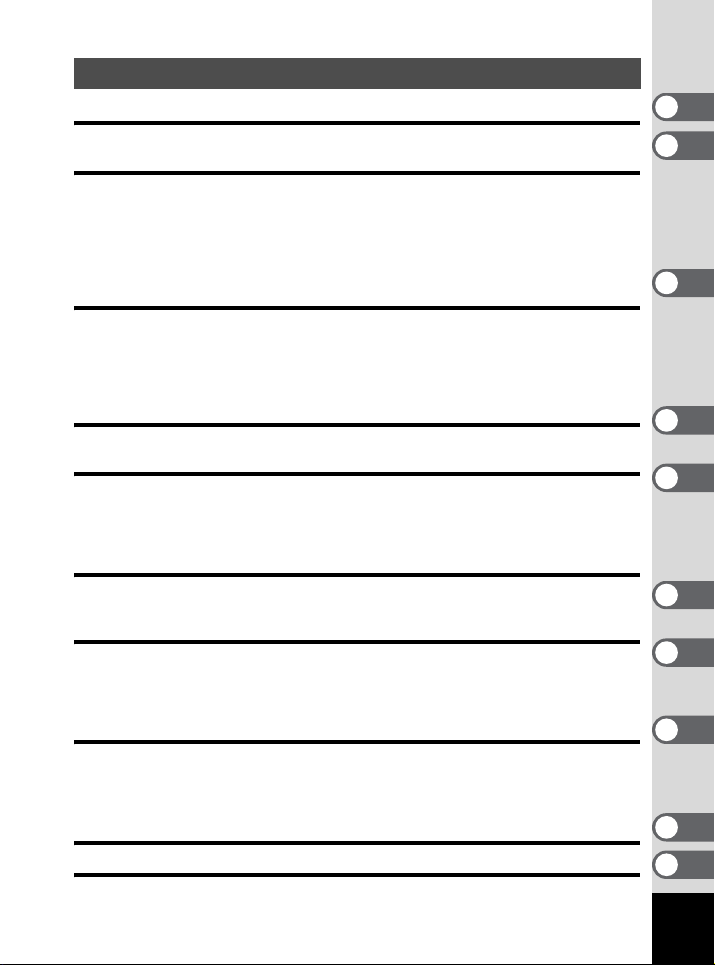
Table des matières
Utilisation des photographies 2
Visualisation des images prises avec votre appareil photo
numérique sur votre PC Windows 4
Configuration requise...................................................................... 4
Installation du logiciel de retouche d’images
(ACDSee pour PENTAX)..................................................................6
Copie d’images sur votre ordinateur ............................................. 9
Déconnexion de la liaison appareil/PC........................................ 14
Visualisation des images prises avec votre appareil photo
numérique sur votre ordinateur Macintosh 16
Configuration requise.................................................................... 16
Installation de ACDSee pour PENTAX......................................... 17
Installation de ACD Photostitcher................................................ 18
Affichage des images sur votre Macintosh................................. 20
Déconnexion de la liaison appareil/Macintosh........................... 22
À propos de ACDSee pour PENTAX 23
Lancement de ACDSee pour PENTAX......................................... 23
Visualisation à l’aide du navigateur 24
À propos du navigateur................................................................. 24
Visualisation des images des autres dossiers........................... 28
Classement des fichiers image .................................................... 29
Réglage des catégories d’affichage détaillé ............................... 30
Visualisation d’une image agrandie (visualiseur) 31
À propos du visualiseur................................................................ 31
Assemblage d’images panoramiques à l’aide de
ACD Photostitcher 33
Assem blage d’images panoramiques sur un ordinateur
Windows ......................................................................................... 33
Assem blage d’images panoramiques sur un ordinateur
Macintosh ....................................................................................... 36
Impression d’une image 39
Impression depuis le navigateur.................................................. 39
Impression depuis le visualiseur ................................................. 39
Création et impression de planches-contact .............................. 40
Envoi de vos images par courrier électronique depuis
ACDSee pour PENTAX 41
À propos de ACDInTouch 42
1
Page 4
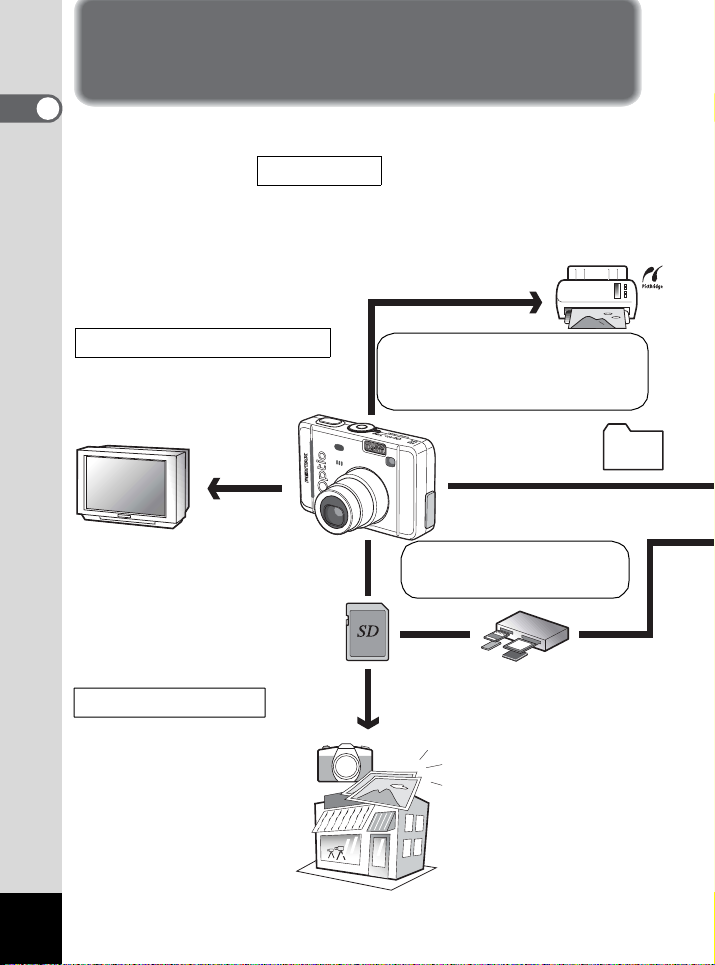
Utilisation des photographies
Voici qu elques idées d’ut ilisation des images prises avec votre appareil photo numérique.
Impression direct e
Raccordez directement votre appareil photo à
votre imprimante compat ible « PictBridge » au
moyen du câble USB p our imprimer vos photos.
1 Mode d’emploi de l’appar eil photo (p.97)
Visio nnez des images sur votre téléviseur
Raccordez votre ap pareil photo à
votre t éléviseur au moyen du
câble AV et savoure z vos photos
en grand format.
1 Mode d’emploi de l’appar eil photo (p.93)
Utilisez votre laboratoire photo
Confiez l’impression des images de
votre car te à un laboratoire photo.
• Définissez les réglages DPOF
sur votre appareil et confiez les
impressions à votre labora toir e
photo.
1 Mode d’emploi de l’appareil
photo (
p.94 )
• Sélec tio nnez les imag es à
imprimer.
2
Votre or dinateur…
• est-i l équi pé d’ une i nter face USB st andard ?
• est-il dot é d’un système d’exploi tati on
Windows Me/2000/XP ? Ou bien de Mac OS
9.0-9.2/10. 1 ou d’une version ul térieur e ?
Raccordez votre app areil
photo à votre ordinateur au
moyen d u câble USB e t
copiez votre dossier
images.
Votre or dinateur…
• est-il sous Windows 95/98/98 SE/NT,
Mac OS 8.6 ?
Transférez vos imag es via
la fente d’insertion de votre
ordinat eur et un adaptateur
pour cartes PC ou un lecteur
de c artes.
• Retire z la carte de l’appareil.
Si le transfert des images de
votre carte vers votre PC utilise
un au tre pér iphérique, veillez à
consulter le m ode d’emploi de
ce dernier.
Page 5
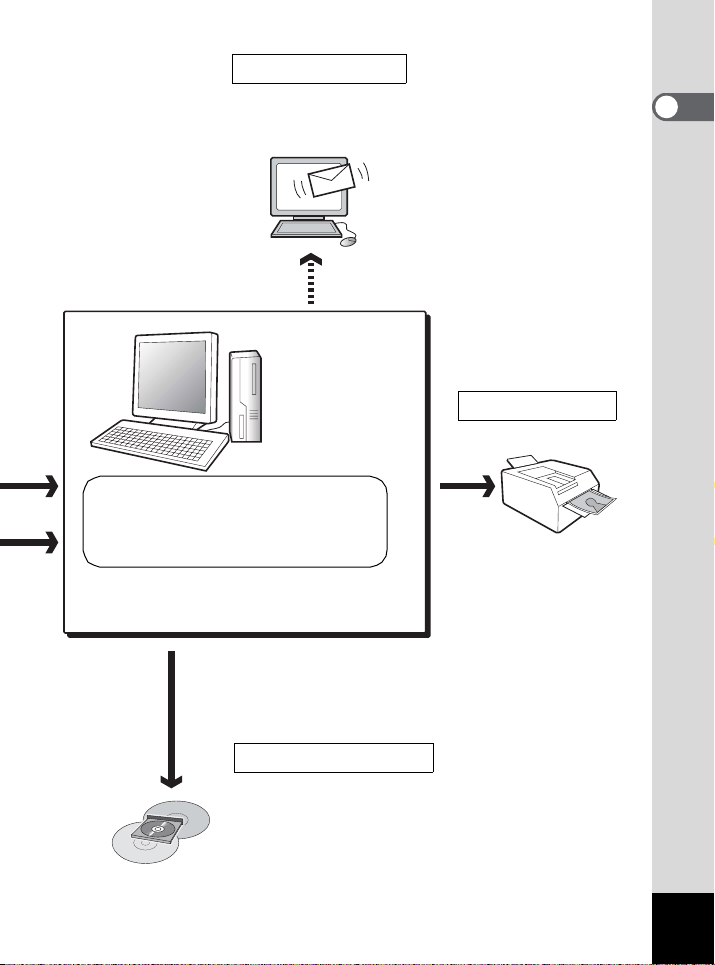
Utilisez vos données image
Joignez des images à vos courriers électron iques via v otre logiciel
de messagerie ou agrémen tez votre page d’accueil.
ACDSee pour PENTAX 1 p.23-41
• Vi sualise z des i mag es • Ret ouch ez de s ima ges
• Enregistrez les images
retouchées
• Manipulez des images • Imprimez des images
• Ces opérations peuvent éga lement être effectuées
à l’aide des logiciels de r etouche du commerce.
Reportez-vous aux instructions fournies avec le
logiciel pour plus de détails.
• Envoyez des images par
courrier électronique
• Reportez-vous au mode d’emploi de
votre
logiciel de messagerie pour savoir
comment joindre des fichiers aux
courriers électroniques.
• Reportez-vous au mode d’emploi de
votre logiciel pour savoir commen t utilis er
vos image s sur vot re page d’a ccueil.
Utilisez votre imprimante
Effe ctuez l es ti rages de vos
images depuis votre ordinateur,
avec votre imprimante.
Certaine s imprimantes pe uvent
utiliser directement les données
de la carte.
• P our plus de détails,
reportez-vous au mode
d’emploi de v otre impriman te.
Enregistrez vos donnée s image
Les images transférées vers un ordinateur
peuv ent être en registrées s ur un CD-R ou
un autre support.
3
Page 6
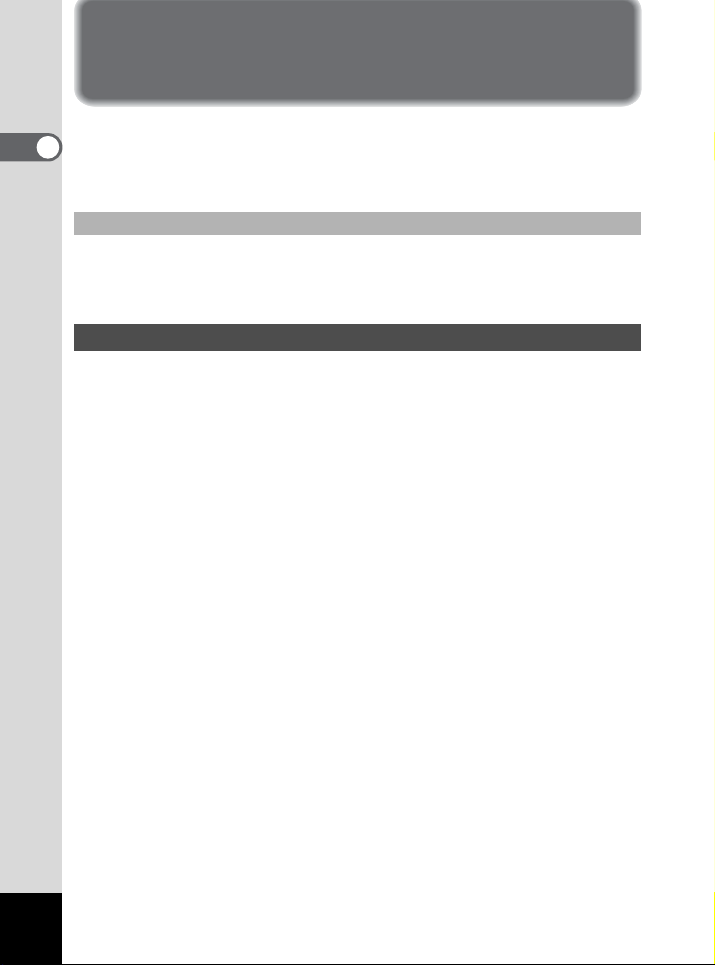
Visualisation des images prises avec votre
appareil photo numérique sur votre PC Windows
Vous pouvez utiliser le câble USB fourni (I-USB7) ou un lecteur de cartes pour
transférer les images prises avec votre appareil numérique sur le PC puis éditer
et imprimer vos images à l’aide du logiciel de visualisation d’images. Est décrite
ci-après la méthode de visualisation des images avec le logiciel fourni (S-SW16).
Logiciel fourni
Le logiciel suivant est inclus dans le CD-ROM (S-SW16) fourni.
• Logiciel de visualisation/de retouche d’images (ACDSee pour PENTAX)
• QuickTime™ 6.0
Configuration requise
!Connexion USB
• Système d’exploitation : Windows Me/2000
• Le port USB doit être un équipement standard
* L’installation du pilote n’est pas nécessaire.
!Logiciel d’application
<ACDSee pour PENTAX>
(9 langues : allemand, anglais, chinois [traditionnel et simplifié], coréen,
espagnol, français, italien, japonais, russe)
• Système d’exploitation : Windows 98 / 98 SE / Me /
• Unité centrale : Pentium ou supérieur recommandé
• Mémoire : 64 Mo minimum
• Espace sur le disque dur :40 Mo minimum
• Carte graphique 256 couleurs minimum
• Internet Explorer 4.0.2 ou version ultérieure
Windows XP Home Edition/Professional
NT (dernière version) / 2000
Windows XP Home Edition / Professional
4
Page 7
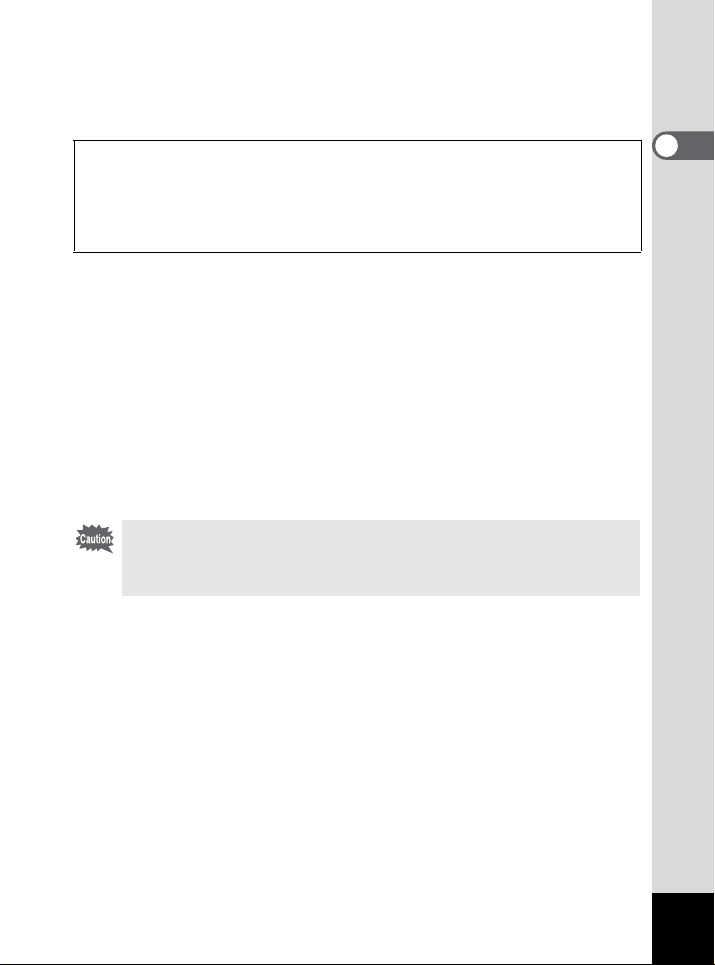
* Certains formats peuvent nécessiter QuickTime 6.0 ou version ultérieure
ou DirectX 8.0 ou version ultérieure.
* Il peut être nécessaire de recourir à Windows Installer Service version
i
2.0 pour l’installation du logiciel ACDSee pour PENTAX.
Vous pouvez télécharger DirectX et Windows Installer Service sur le site Web
suivant.
http://www.microsoft.com/windows/directx
http://www.microsoft.com/windows2000/techinfo/howitworks/
management/installer.asp
<QuickTime>
(6 langues : allemand, anglais, espagnol, français, italien, japonais)
• Système d’exploitation : Windows 98 / 98 SE / Me /
NT (dernière version) / 2000
Windows XP Home Edition / Professional
• Unité centrale : Pentium ou supérieur recommandé
• Mémoire : 128 Mo minimum
* La conformité à la configuration requise ne garantit pas pour autant le
fonctionnement optimal du logiciel sur tous les ordinateurs.
Vous avez la possibilité de lire des séquences vidéo à l’aide du logiciel
[ACDSee pour PENTAX] fourni (QuickTime 6.0 ou version ultérieure nécessaire).
• Le lo giciel ne peut pas être utilisé sur Windows 95.
• Nou s vous reco mmandons d’utili ser l’adaptateur secteu r D-AC5 (e n option)
lorsque vous raccordez l’ap pare il à un ordinateur. Vos don nées risquent
d’être en dommagée s si la batterie s’affaiblit pen dant le transfert d’images.
5
Page 8
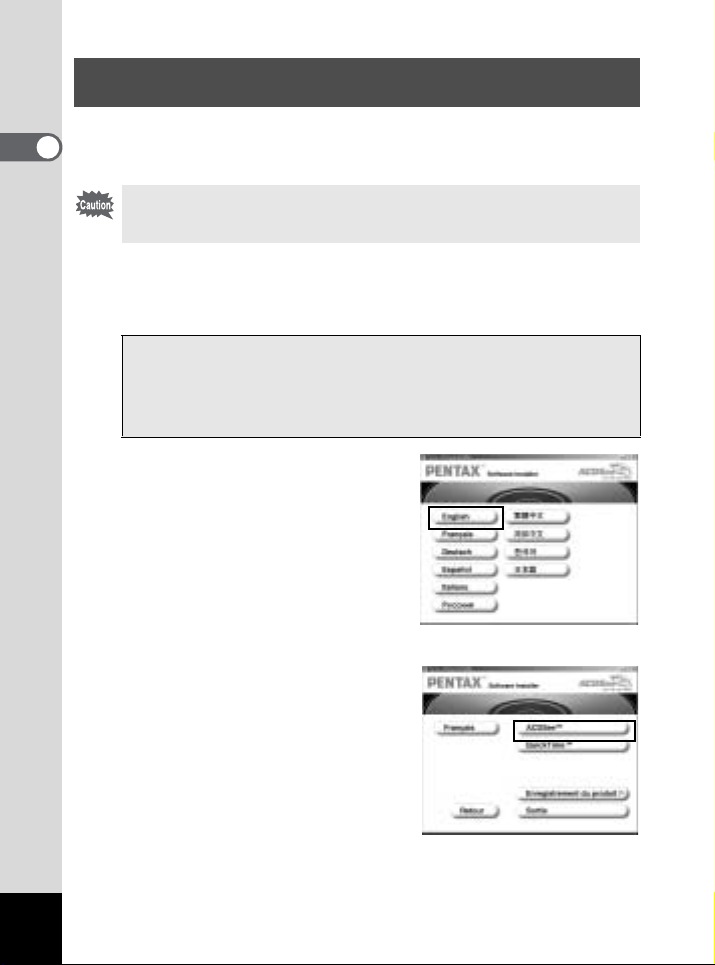
Installation du logiciel de retouche d’images
(ACDSee pour PENTAX)
Cette section décrit les procédures d’installation du logiciel ACDSee pour
PENTAX qui vous permet de visualiser et de retoucher les images enregistrées
sur votre ordinateur.
Si vous utilisez Windows 2000 ou Windows XP, veuillez vous conne cter en
tant qu’administrateur avant de démarrer l’instal lation. Reportez-vous au
mode d’emploi de votre PC pour savoir comment vous connecter.
1 Allumez votre ordinateur.
2 Insérez le CD-ROM (S-SW16) dans votre lecteur de CD-ROM.
L’écran d’installati on du logiciel PENTAX apparaît.
• Si l’écran d’installation du logiciel PENTAX n’apparaît pas
Affichez l’écran d’installation du logiciel PENTAX comme suit :
1) Double-cliquez sur l’icône [Poste de travail] du bureau.
2) Double-cliquez sur l’icône [Lecteur CD-ROM (S-SW16)].
3) Double-cliquez sur [setup.exe].
3
Cliquez sur la langue de votre
choix.
Sélectionnez la langue sur l’écran qui
apparaît.
Un écran de sélection s’affiche. Celui-ci
vous permet d’in staller le logiciel de votre
choix.
4 Cliquez sur [ACDSee™].
6
Page 9
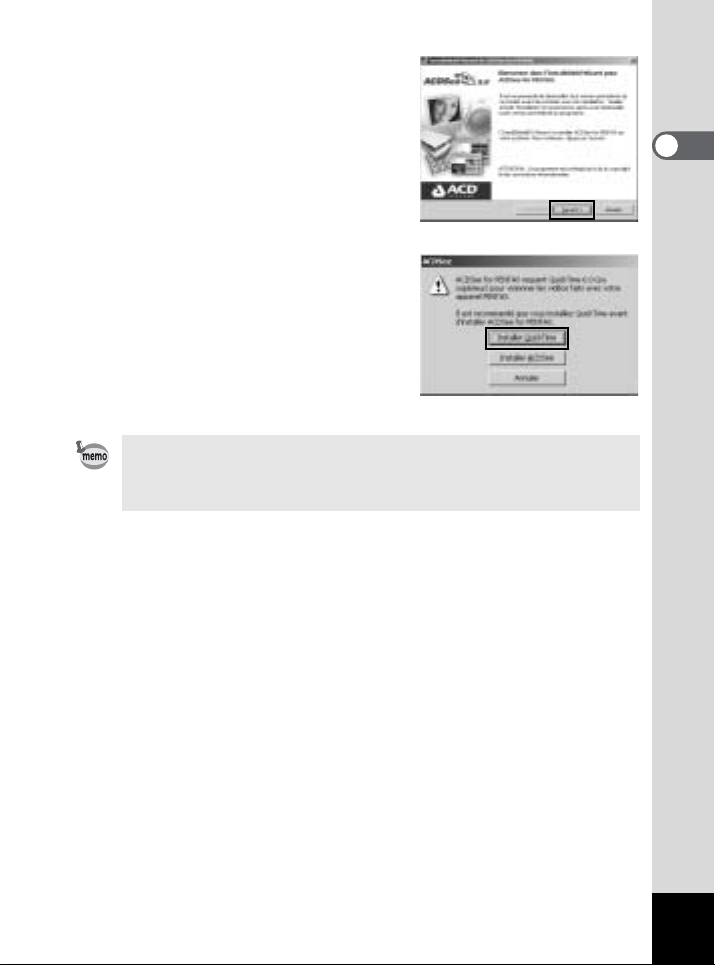
L’écran d e configuration ap paraî t.
Suivez les ins tructions a ffichées à l’écran e t
saisissez les renseignements concernant
l’inscription.
Redémarrez votre ordina teur u ne fois
l’installation terminée.
• Si le logiciel QuickTime 6.0 ou version
ultérieure n’est pas détecté sur votre
ordinateur, un message semblable à
celui de droite apparaît avant
l’affichage de l’écran de configuration.
Cliquez sur [Installer QuickTime] pour
installer d’abord QuickTime 6.0.
Outre ACDSee p our PENTAX, vous installez simultan ément le logiciel
d’images panoramiques « Pho tostitcher », le logiciel de graphisme et
d’impression d ’images « FotoSlate » et le logi ciel de retouche d’images
« FotoCanvas ».
7
Page 10
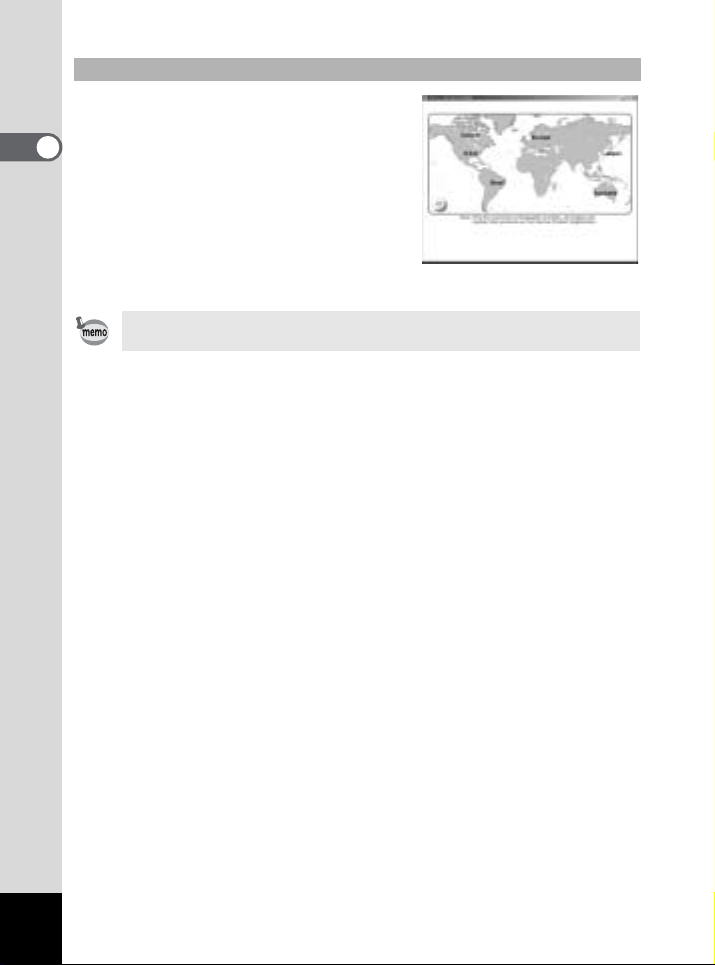
Enregistrement du produit sur Internet
Veuillez cliquer sur [Enregistrement du produit]
de l’écran du CD-ROM à l’étape 4 figurant en
page 6 du présent manuel.
Une carte du monde s’affiche pour
l’enregistrement des produits sur Internet.
Si votre PC est connecté à Internet, cliquez sur
le pays ou la région adéquate puis enregistrez
votre produit conformément aux instructions.
Nous vous remercions de votre collaboration.
Seuls les clients de s pays et régions figurant sur la carte peuvent enregistrer
leur produ it sur Intern et.
8
Page 11
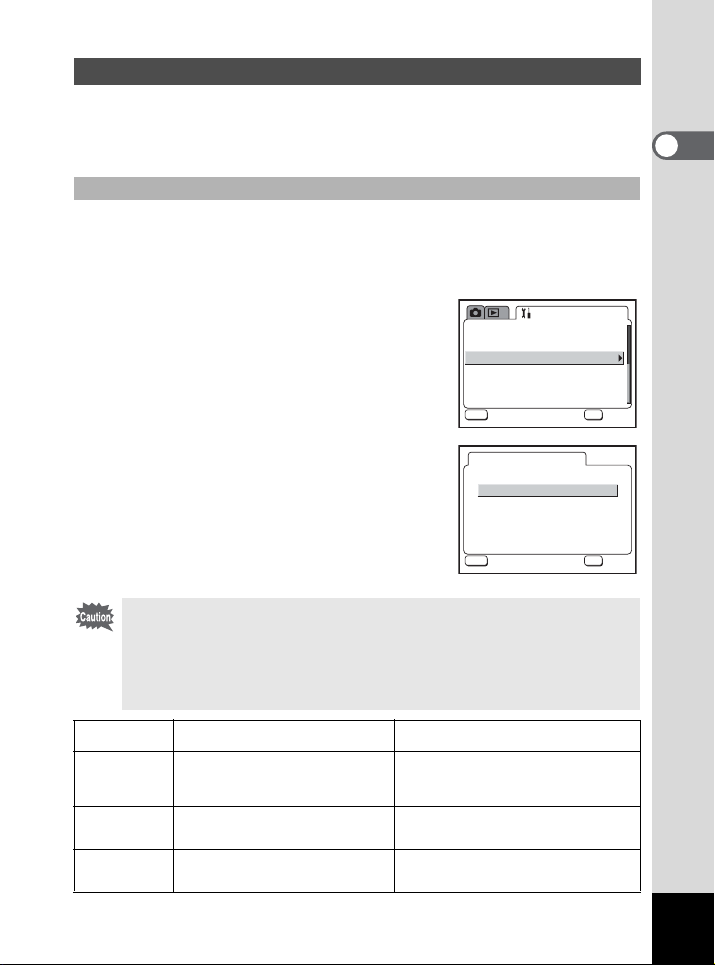
Copie d’images sur votre ordinateur
O K
O K
La procédure ci-dessous explique comment copier des images avec ACDSee
pour PENTAX.
Reportez-vous à « À propos de ACDSee pour PENTAX » (1p.23) pour visualiser
ou modifier les images copiées.
Réglage du mode de connexion USB sur [PC]
1 Appuyez sur le bouton MENU.
Le menu [A Param. c apture] ou le menu [Q Lecture ] apparaît.
2 Appuyez sur le bouton de navigation (5) pour faire apparaître
le menu [B Préférences].
3 Utilisez le bouton de navigation (23)
pour sélectionner [Connexion USB].
Luminosité
Sortie vidéo
Connexion USB
Arrêt auto
Réglage Fn
Réinitial.
MENU
Exit
Préférences
NTSC
3min
OK
OK
OK
4 Pressez le bouton de navigation (5).
L’écran p ermettant de sélectionner le mod e de
connexion USB a ppara ît.
5 Utilisez le bouton de navigation (23)
pour sélectionner [PC].
6 Appuyez deux fois sur le bouton de
confirmation.
Connexion USB
PC
PictBridge
MENU
Exit
• Ne connectez pas l ’appareil à votre o rdin ate ur lorsque le mode de
connexion USB est réglé sur [PictBridge].
• Si vous connec tez votre appareil à votre ordinateur alors que l e mode de
connexion USB est réglé sur [PictBridge], reportez-vous au x consignes
suiv antes en fonction de vot re systèm e d’exploitation. Ens uite, bascul ez le
mode de connex ion sur [PC] puis reconnectez l’appa reil à votre ordinat eur.
Système
d’exploitation
Windows XP L’appareil est bien détecté comme étant
Windows 2000 L’« Assistant Nouveau matériel
Windows Me L’« Assistant Nouveau matériel
Statut de la connexion USB Procédure à suivre
un Optio S40/S30 PENTAX, mais
l’acquisition et la lecture des images
sont impossibles.
détecté » apparaît.
détecté » apparaît.
Mettez l’appareil hors tension et débranchez
le câble USB de votre ordinateur.
Cliquez sur « Annuler », mettez l’appareil
photo hors tension et débranchez le câble
USB de votre ordinateur.
Cliquez sur « Annuler », mettez l’appareil
photo hors tension et débranchez le câble
USB de votre ordinateur.
OK
OK
OK
9
Page 12
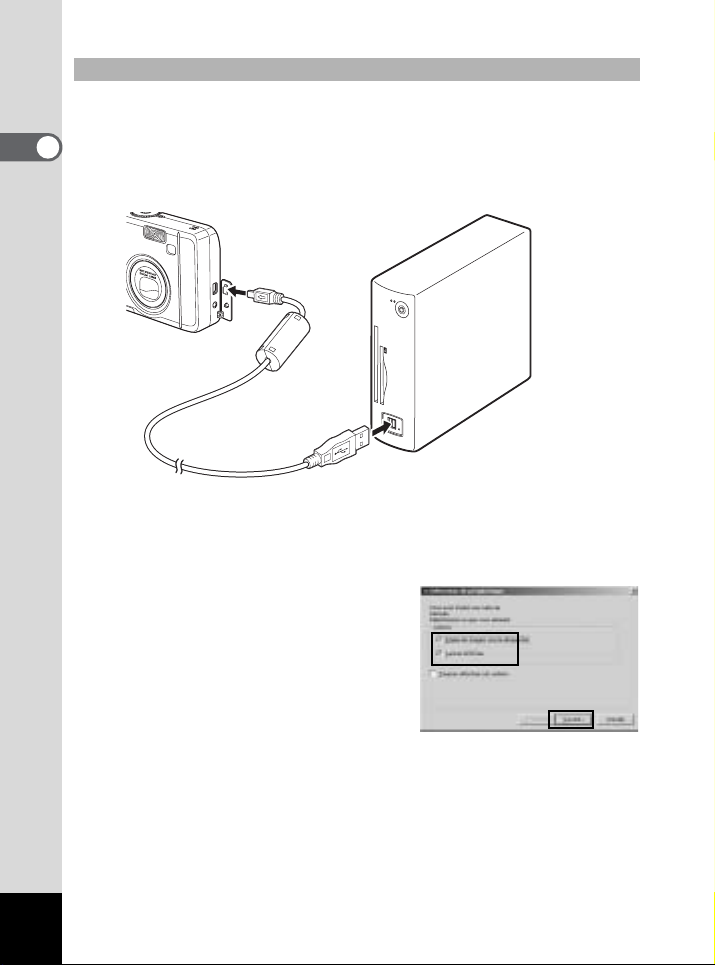
Copie d’images sur votre ordinateur
1 Allumez votre ordinateur.
2 Éteignez votre appareil photo puis raccordez-le au PC au
moyen du câble USB.
Veillez à ce qu e la carte m émoire SD soit bien d ans l’ap pareil pho to pour copi er
les images qu’elle contient.
3 Mettez votre appareil sous tension.
L’écran d u détecteur de périphé riqu e apparaît automatiquement.
Si ce n ’est pas le cas, visualisez/copiez les images en suivant la procédure
« Si l’écra n du détecteur de p érip héri que n’apparaît pas », en page 12.
4 Vérifiez que les options [Copier
les images vers le disque dur] et
[Lancer ACDSee] sont cochées
puis cliquez sur [Suivant].
10
Page 13
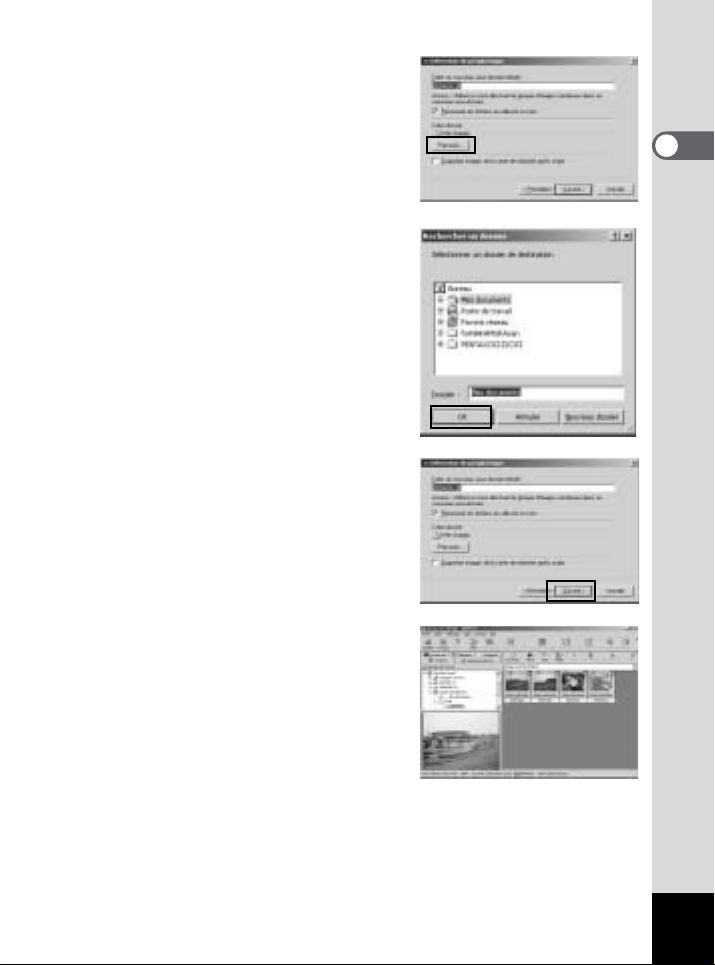
5 Cliquez sur [Parcourir].
L’écran [Recherch er un dossier] appa raît.
6 Sélectionnez un dossier de
destination et cliquez sur [OK].
7 Cliquez sur [Suivant].
L’image est copiée sur le PC et le
navigateur ACDSee pour PENTAX s’ouvre.
11
Page 14
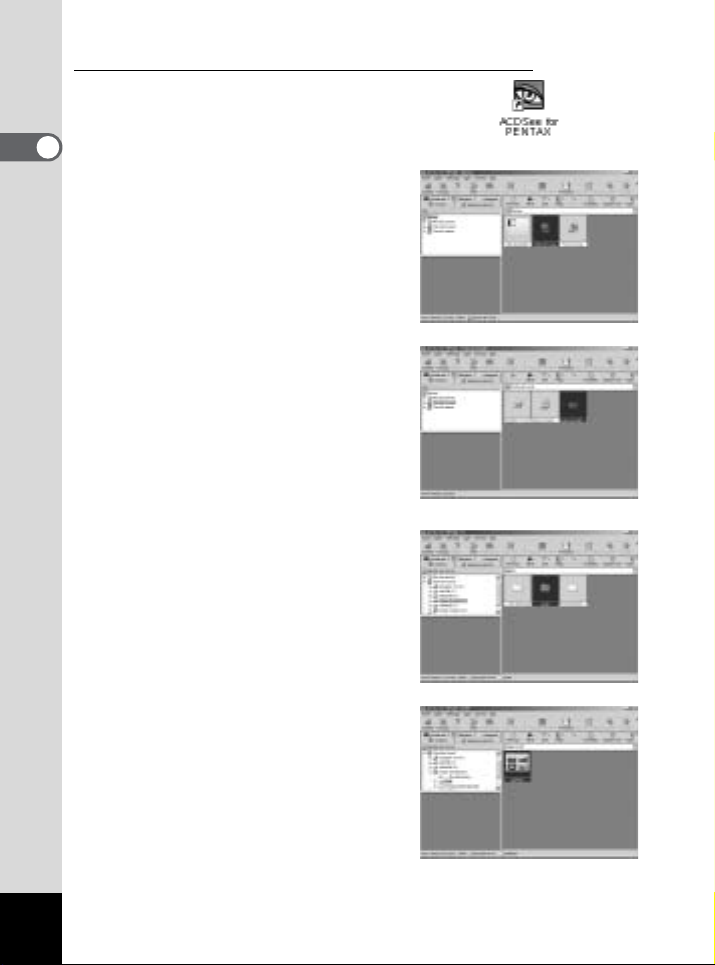
Si l’écran du détecteur de périphérique n’apparaît pas
4 Double-cliquez sur l’icône
[ACDSee pour PENTAX] sur
le bureau.
5 Double-cliquez sur
[Poste de travail].
6 Double-cliquez sur [Disque
amovible] (si la carte mémoire SD
a un nom de volume, sélectionnez
ce dernier).
7 Double-cliquez sur le dossier
[DCIM].
8 Double-cliquez sur le dossier
[xxxPENTX].
(xxx étant un nombre à trois
chiffres.)
12
Page 15

9 Sélectionnez [Copier vers…]
depuis le menu [Éditer].
L’écran Copie de f ichiers apparaît.
10 Cliquez sur [Plus>>] puis
sélectionnez le dossier de
destination.
11 Cliquez sur [OK].
L’image est copiée sur le PC.
13
Page 16

Déconnexion de la liaison appareil/PC
Windows 2000 / Me
1 Double-cliquez sur l’icône
[Déconnecter ou éjecter le
matériel] dans la zone reconnue
de la barre des tâches.
L’écran [Déconnexion ou éjection de
matériel] apparaît.
2 Vérifiez que [PENTAX USB DISK
Device] est sélectionné et cliquez
sur [Arrêter]..
L’écran [Arrêter matériel] apparaît.
3 Vérifiez que [PENTAX USB DISK
Device] est sélectionné et cliquez
sur [OK].
Un message s’affiche à l’écran.
4 Cliquez sur [OK].
5 Mettez l’appareil hors tension et
débranchez le câble USB de votre PC et de votre appareil.
• Lorsque l’appareil pho to (disque amovible) est utilisé par une appl ication
comme ACDSee pour PENTAX, il ne doit p as être déconnecté avant
fermeture de l’appli cation.
• Si un mes sage d’e rreur surv ient à l’é tape 4, vérifie z que le té moin du v iseur
ne clignote pa s puis dé bran chez l’appareil photo.
14
Page 17

Windows XP
1 Double-cliquez sur l’icône [Retirer
le périphérique en toute sécurité]
dans la zone reconnue de la barre
des tâches.
2 Cliquez sur [PENTAX USB DISK
Device] puis sur [Arrêter].
3 Cliquez sur [PENTAX USB DISK
Device] puis sur [OK].
4 Lorsque le message autorisant
le retrait du matériel apparaît,
mettez l’appareil hors tension et
débranchez le câble USB de votre
PC et de votre appareil.
15
Page 18

Visualisation des images prises avec votre appareil
photo numérique sur votre ordinateur Macintosh
Vous pouvez utiliser le câble USB fourni (I-USB7) ou un lecteur de cartes pour
transférer les images prises avec votre appareil numérique sur votre Mac puis
retoucher et imprimer vos images à l’aide du logiciel de visualisation d’images.
Est décrite ci-après la méthode de visualisation des images avec le logiciel fourni
(S-SW16).
Logiciel fourni
Le logiciel suivant est inclus dans le CD-ROM (S-SW16) fourni.
• Logiciel de visualisation/de retouche d’images (ACDSee pour PENTAX)
• Logiciel d’images panoramiques (ACD Photostitcher)
Configuration requise
!Connexion USB
• Système d’exploitation : Mac OS 9.0-9.2/10.1 ou version supérieure
• Le port USB doit être un équipement standard
* L’installation du pilote n’est pas nécessaire.
!Logiciel d’application
<ACDSee pour PENTAX et ACD Photostitcher>
(6 langues : allemand, anglais, espagnol, français, italien, japonais)
• Système d’exploitation : Mac OS 8.6 ou version supérieure
• Unité centrale : Power Macintosh 266 MHz ou version
• Mémoire : 8 Mo minimum
• Espace sur le disque dur : 6 Mo minimum
* Le système classique est nécessaire lorsque l’on utilise
ACD Photostitcher avec Mac OS X ou version supérieure.
* La conformité à la configuration requise ne garantit pas pour autant le
fonctionnement optimal du logiciel sur tous les ordinateurs Macintosh.
Vous avez la possibilité de lire des séquences vidéo à l’aide du logiciel
[ACDSee pour PENTAX] fourni (QuickTime 4.0 ou version ultérieure nécessaire).
Nous vous recommandons d’utiliser l’adap tateur secteur D-AC5 (e n option)
lorsque vous raccordez l’ap parei l à un Mac. Vo s données risquent d’être
endommagée s si la b atte rie s’affaiblit pendant le transfert d’image s.
(nécessite QuickTime 4.0 ou version
supérieure et la dernière version de
CarbonLib)
supérieure
16
Page 19

Installation de ACDSee pour PENTAX
Cette section décrit les procédures d’installation du logiciel ACDSee pour
PENTAX qui vous permet de visualiser et de retoucher les images enregistrées
sur votre ordinateur.
1 Allumez votre Macintosh.
2 Insérez le CD-ROM (S-SW16) dans le lecteur de CD-ROM.
3 Double-cliquez sur l’icône CD-ROM (S-SW16).
4 Double-cliquez sur l’icône [Installer ACDSee™].
L’écran d ’installation du logiciel PENTAX apparaît.
Double-cliq uez sur l’icône [Maste r Install er] p our afficher l‘écran
[PENTAX Software Installer].
5 Cliquez sur la langue de votre
choix.
Sélectionnez la langue sur l’écran qui
apparaît.
Un écran de sélection s’affiche. Celui-ci
vous permet d’in staller le logiciel de votre
choix.
6 Cliquez sur le système
d’exploitation Mac adéquat.
L’écran d e sélecti on des logiciels appara ît.
7 Cliquez sur [ACDSee™].
L’écran d e configuration ap paraî t.
Suivez les instruction s affichées à l’é cran
pour saisir les renseignements d’inscription
et installer les logi ciels.
17
Page 20

Si le me ssage [C arbonLib-xxxxx in trouvable] appara ît en cou rs d’insta llation,
vous devez ajouter un fichier d’extension système nommé « CarbonLib »
dans le dossier d’extension système pour terminer l’in stallation du logiciel
sous Mac OS 8.6 - 9.2.
Ce message d’erreur signale que le fichier d’extension syst ème est absent
ou obsolète.
Vous t rouv erez la dernière versi on de Carb onLib sur le s ite Apple.
Téléchargez le fic hier puis inst allez-le.
Site Apple : http://www.apple.com
Contactez Appl e pour obtenir des inf ormations déta illées sur l’ utilisation de
CarbonLib.
Installation de ACD Photostitcher
Cette section décrit les procédures d’installation du logiciel ACD Photostitcher qui
vous permet de créer des images panoramiques en assemblant plusieurs photos.
1 Double-cliquez sur
[ACD Photostitcher].
La licence d ’ut ilisation apparaît à l’écran.
Lisez-la puis cliquez sur [J’acce pte] pour
valider les termes de la licence.
2 Sélectionnez un emplacement de
destination pour le logiciel et
cliquez sur [Installer].
L’installation com mence. Une fois le
message vous informant d e l’installati on
réussie du logic iel affiché, cliquez s ur
[Quitter].
18
Page 21

Enregistrement du produit sur Internet
Veuillez cliquer sur [Enregistrement du produit]
de l’écran du CD-ROM à l’étape 7 figurant en
page 17 du présent manuel.
Une carte du monde s’affiche pour
l’enregistrement des produits sur Internet.
Si votre PC est connecté à Internet, cliquez sur
le pays ou la région adéquate puis enregistrez
votre produit conformément aux instructions.
Nous vous remercions de votre collaboration.
Seuls les clients de s pays et régions figurant sur la carte peuvent enregistrer
leur produ it sur Intern et.
19
Page 22

Affichage des images sur votre Macintosh
O K
O K
Réglage du mode de connexion USB sur [PC]
1 Appuyez sur le bouton MENU.
Le menu [A Param. c apture] ou le menu [Q Lecture ] apparaît.
2 Appuyez sur le bouton de navigation (5) pour faire apparaître
le menu [B Préférences].
3 Utilisez le bouton de navigation (23)
pour sélectionner [Connexion USB].
Luminosité
Sortie vidéo
Connexion USB
Arrêt auto
Réglage Fn
Réinitial.
MENU
Exit
Préférences
NTSC
3min
OK
OK
OK
4 Pressez le bouton de navigation (5).
L’écran p ermettant de sélectionner le mod e de
connexion USB a ppara ît.
5 Utilisez le bouton de navigation (23)
pour sélectionner [PC].
6 Appuyez deux fois sur le bouton de
confirmation.
• Ne connectez pas l’appareil à votre ordinateur Macintosh lorsque
le mode de connexion USB est réglé sur [PictBridge].
• Si vous connectez v otre appareil à votre ordinateu r Macint osh alors q ue le
mode de connexion USB e st ré glé sur [PictBridge], reportez-vous aux
consignes suivante s en fonction de votre système d’exploitation. Ensuit e,
basc ulez le mode de c onnexion sur [ PC] puis rec onnectez l’appareil à votre
ordinateur.
20
Système
d’exploitation
MacOS 10.3
MacOS 10.2
MacOS 10.1
MacOS 9.2
Statut de la connexion USB Procédure à suivre
La fonction i-Photo démarre, mais
l’image ne peut être identifiée.
Rien n’apparaît ni sur l’appareil, ni sur
votre ordinateur Macintosh.
Le message « Erreur imprimante »
apparaît sur l’écran ACL de l’appareil.
Le me ssage « Les gestionn aires
néce ssaires au périphérique US B « Sans
nom » ne sont pa s disponibles , voulez-v ous
les rechercher s ur Internet ? » ap paraît sur
l’éc ran de votre ord inateur Macintos h.
Connexion USB
PC
PictBridge
MENU
Exit
Mettez l’appa reil hor s tensi on et débranchez le
câbl e USB de v otre ordinateur Macintosh.
Mettez l’appareil hors tension et débranchez le
câb le USB d e votr e ordinateur Macint osh.
Mettez l’appareil hors tension et débranchez le
câb le USB d e votr e ordinateur Macint osh.
Cliquez sur « Annuler », mettez l’appareil hors
tension e t dé b ran chez le câ ble USB de vot r e
ordinateur Macintosh.
OK
OK
OK
Page 23

Affichage des images sur votre Macintosh
1 Allumez votre Macintosh.
2 Mettez votre appareil hors tension et connectez-le à votre
Macintosh à l’aide du câble USB.
Veillez à ce que la carte mémoire SD soit bien dans l’appareil photo pour
visualiser les images qu’elle contient.
3 Mettez votre appareil sous tension.
L’appareil est reconnu comme étant [Sans t itre] ([NO_NAME]
sous Mac OS X) sur le bureau. Il est possible de changer le nom
du dossier.
4 Double-cliquez sur le dossier [ACDSee™] du
bureau.
5 Double-cliquez sur l’icône du programme [ACDSee™].
La liste des images (navigateur) appara ît.
6 Ouvrez le dossier de l’appareil.
Les images de l’appareil sont situées d ans [Sans titre] (ou le cas échéant
sous le nom de volume de la ca rte m émoire SD) → [DCIM] → [XXXPENTX]
(XXX étant un nombre à trois chiffres).
La liste des images contenues dan s l’appareil ap para ît.
21
Page 24

7 Sélectionnez dans la liste l’image que vous souhaitez
visualiser.
Double-cliq uez sur l’image sélectionnée. Celle-ci s’affi che alors en plein écran
(visualiseur).
Si la carte mémoire SD a un nom de volume, c elui-ci sera affi ché à la place
de « Sans tit re ». Si la ca rte m émoire SD est neuve et n’es t pas formatée, le
fabricant ou le numéro d e modèle peut être indiqué.
Copie des images sur votre Macintosh
Pour le déplacement ou la copie de fichiers, reportez-vous au manuel d’utilisation
de votre Macintosh. Copiez les images sur votre ordinateur avant de les modifier.
Déconnexion de la liaison appareil/Macintosh
1 Faites glisser le dossier [Sans titre] (ou le nom de volume de
la carte mémoire SD, s’il y en a un) vers la poubelle.
2 Débranchez le câble USB de votre ordinateur et de votre
appareil.
22
Page 25

À propos de ACDSee pour PENTAX
« ACDSee pour PENTAX » est un ensemble intégré de logiciels qui permet
d’acquérir, d’organiser, d’afficher, de traiter et de diffuser les images prises avec
un appareil photo numérique.
Le navigateur (1p.24) vous permet d’optimiser l’acquisition des images de votre
appareil photo numérique. Vous pouvez ensuite les organiser selon vos goûts et
même les afficher sous forme de vignettes.
Le visualiseur (1p.31) vous permet de visualiser une image agrandie.
Si vous disposez d’un PC Windows, le CD-ROM (S-SW16) fourni vous permet
d’installer simultanément, outre « ACDSee pour PENTAX », le logiciel d’images
panoramiques « Photostitcher » (1 p.33), le logiciel de graphisme « FotoSlate »
et le logiciel de retouche d’images « FotoCanvas ». Ces logiciels vous confèrent
une grande liberté pour la création, la retouche et le traitement de vos images.
Ce mode d’emploi décrit les principales fonctions de « ACDSee pour PENTAX ».
Reportez-vous à la section Aide de « ACDSee pour PENTAX » pour plus de
détails.
Lancement de ACDSee pour PENTAX
Sous Windows
1 Double-cliquez sur l’icône [ACDSee pour PENTAX] du
bureau.
ACDSee pour PENTAX s’ouvre et une liste d’imag es (navigateu r) s’affic he.
Sous Macintosh
1 Double-cliquez sur le dossier [ACDSee pour PENTAX] sur le
bureau.
2 Double-cliquez sur l’icône du programme [ACDSee pour
PENTAX].
ACDSee pour PENTAX s’ouvre et une liste d’imag es (navigateu r) s’affic he.
Pour quitter ACDSee pour PENTAX
Sélectionnez [Quitter] depuis le menu [Fichier] du navigateur ou du visualiseur.
23
Page 26

Visualisation à l’aide du navigateur
« ACDSee pour PENTAX » vous permet de visualiser vos images soit au moyen
du navigateur, qui en indique la liste, soit du visualiseur, qui ouvre les images une
par une.
Le navigateur s’ouvre au démarrage de « ACDSee pour PENTAX ».
À propos du navigateur
Vous trouverez ici des explications relatives à la configuration du navigateur ainsi
qu’aux intitulés et aux fonctions qu’il contient.
Sous Windows
!
"
&
'
#
%
$
Barre de menus
!
Les éléments de la barre de menus vous permettent de sélectionner et d’exécuter
les différentes fonctions et réglages de ACDSee pour PENTAX.
24
(
Page 27

Barre d’ ou ti ls du navi gateur
"
La barre d’outils du navigateur contient des raccourcis vers les fonctions et les
outils les plus utilisés. Ces boutons ouvrent des boîtes de dialogue ou font
apparaître d’autres commandes.
Pour simplifier l’utilisation, vous pouvez personnaliser la barre d’outils par
affichage ou masquage des étiquettes des boutons, ajout ou suppression de
boutons et changement de la taille des boutons.
Volet de navigation
#
Le volet de navigation affiche l’arborescence des dossiers de votre ordinateur,
des supports supplémentaires mais aussi des périphériques.
Le volet de navigation comprend les onglets Dossiers, Calendrier, Catégories,
Disques de photos et Albums. Sélectionnez ces onglets pour afficher leur
contenu respectif dans le panneau de fichier ou organiser vos dossiers et vos
fichiers.
Volet aperçu
$
Le volet aperçu affiche l’image sélectionnée dans le panneau de fichier.
Barre d’outils de la liste des fichiers
&
Ces boutons de raccourci vous permettent de copier, de déplacer ou de
supprimer des éléments, de sélectionner les types de fichiers ou de dossiers à
afficher dans le panneau de fichier et enfin de trier vos images. Pour simplifier
l’utilisation, vous pouvez personnaliser la barre d’outils par affichage ou
masquage des étiquettes des boutons, ajout ou suppression de boutons et
changement de la taille des boutons.
Chemin d’accès
'
Le chemin d’accès indique l’emplacement du dossier d’images affiché dans le
panneau de fichier.
Panneau de fichier
%
Le panneau de fichier affiche le contenu du dossier sélectionné dans le volet de
navigation sous la forme d’une liste de fichiers ou de vignettes.
Vous pouvez classer vos fichiers selon différents critères comme le nom,
l’extension, la taille, la date, etc.
Barre d’état
(
La barre d’état affiche les informations et les propriétés du dossier et du/des
fichier(s) sélectionné(s).
Si les catégories de votre cho ix n’apparaissent pas, acti vez-les ( ) dans le
menu [Affi chage].
25
Page 28

Sous Macintosh
!
"
#
&
$
Barre de menus
!
Les éléments de la barre de menus vous permettent de sélectionner et d’exécuter
les différentes fonctions et réglages de ACDSee pour PENTAX.
Barre d’ ou ti ls du navi gateur
"
La barre d’outils du navigateur contient des raccourcis vers les fonctions et les
outils les plus utilisés. Ces boutons ouvrent des boîtes de dialogue ou font
apparaître d’autres commandes.
Volet de navigation
#
Le volet de navigation affiche l’arborescence des dossiers de votre ordinateur,
des supports supplémentaires mais aussi des périphériques.
Volet aperçu
$
Le volet aperçu affiche l’image sélectionnée dans le panneau de fichier.
26
Page 29

Panneau de fichier
&
Le panneau de fichier affiche le contenu du dossier sélectionné dans le volet de
navigation sous la forme d’une liste de fichiers ou de vignettes.
Vous pouvez classer vos fichiers selon différents critères comme le nom, la taille,
la date, etc.
Modification du format d’affichage du navigateur
Vous pouvez choisir parmi les six formats suivants pour afficher la liste des
images dans le navigateur.
Sélectionnez [Mode] dans le menu [Affichage] et choisissez un format d’affichage
dans le sous-menu. Les formats sont les suivants :
Vignettes+détails
Affiche les vignettes des images et les informations sur les fichiers sous la forme
d’une liste.
Vous pouvez modifier les informations sur les fichiers qui sont indiquées. (1 p.30)
Vignettes
Affiche les vignettes des images.
Larges icônes
Affiche de grandes icônes et les noms des fichiers.
Petites icônes
Affiche de petites icônes et les noms des fichiers.
Liste
Affiche de petites icônes et les noms des fichiers sous la forme d’une liste.
Détails
Affiche de petites icônes et les informations sur les fichiers sous la forme d’une
liste. Vous pouvez modifier les informations sur les fichiers qui sont indiquées.
(1 p.30)
27
Page 30

Visualisation des images des autres dossiers
Pour visualiser les images enregistrées dans un autre dossier, sélectionnez un
dossier dans l’arborescence du volet de navigation du navigateur ou spécifiez
directement le chemin d’accès de ce dernier.
Sélection d’un autre dossier dans l’arborescence
Les dossiers sélectionnés dans l’arborescence adoptent le statut de dossier
courant ; les images de ce dossier apparaissent alors dans le panneau de fichier.
Pour afficher un sous-dossier
apparaît à côté de l’icône des dossiers qui contiennent des sous-dossiers.
Cliquez sur pour afficher les sous-dossiers. apparaît à côté des dossiers
dont les sous-dossiers sont affichés. Cliquez sur pour masquer les sous-
dossiers.
Aidez-vous des boutons de la barre d’outils du navigateur pour
sélectionner un autre dossier.
Pour visualiser le contenu du dossier de niveau immédiatement supérieur au
dossier courant, cliquez sur dans la barre d’outils du navigateur.
Pour visualiser le contenu du dossier précédemment affiché, cliquez sur dans
la barre d’outils du navigateur.
Si vous avez utilisé le bouton de la barre d’outils du navigateur pour changer
le dossier affiché, cliquez sur pour revenir au dossier précédent.
Spécification d’un autre dossier dans le chemin d’accès
Sélectionnez [Chemin d’accès] dans le menu [Affichage] pour faire apparaître le
chemin d’accès dans le panneau de fichier. Saisissez directement le chemin du
dossier qui contient les images que vous souhaitez visualiser. Ces images
s’affichent alors dans le panneau de fichier.
Vous pouvez aussi cliquer sur à droite du chemin d’accès pour afficher la liste
déroulante des dossiers récemment utilisés. Sélectionnez le dossier qui contient
les images que vous souhaitez visualiser. Ces images s’affichent alors dans le
panneau de fichier.
28
Page 31

Classement des fichiers image
Vous pouvez changer l’ordre des fichiers image affichés dans le panneau de
fichier.
Sélection des critères de classem ent
Sélectionnez [Classer] depuis le menu [Affichage] puis choisissez le critère de
classement dans le sous-menu.
Vous avez le choix entre les catégories suivantes.
Extension, Nom, Taille, Type, Date, Propriétés des images, Description
Spécification de l’ordre croissant/décroissant
Sélectionnez [Classer] depuis le menu [Affichage] puis [Avant] ou [Inverse] dans
le sous-menu.
• Cli quez avec le bouton droit de la souris d ans l’arrière-plan du panneau de
fich ier (espace v ide, dépo urvu de v ignette ou d’ icône) po ur faire apparaître
le menu à l’emplacement du curseur. Vous pouvez réorg aniser les men us
de la mê me manière.
• Sous Macintosh, vous pouvez choisir entre les cat égories suiv antes :
Nom de fichier, Taille de fichier, Type d’ima ge, Date e t In verser ordre d e
classement.
Classement à l’aide du clavier
Vous pouvez également classer les fichiers dans l’ordre croissant / décroissant à
l’aide du pavé numérique du clavier.
0 : Extension 4 : Date
1 : Nom 5 : Propriétés des images
2 : Taille 6 : Description
3 : Type + : Avant
– : Inverse
Activez le verrouillage numérique en appuyant sur la touche Verr Num du
clavier pour spécifi er vos critères de classem ent à l’aide du pa vé numérique.
29
Page 32

Réglage des catégories d’affichage détaillé
Vous pouvez spécifier les éléments affichés dans la liste mais aussi modifier
l’ordre des catégories si le panneau de fichier affiche la vue Détails.
Réglage des catégories d’affichage
Sélectionnez [Colonnes] dans le menu [Affichage] puis choisissez une catégorie
d’affichage dans le sous-menu.
Vous avez le choix entre les catégories suivantes.
Taille, Type, Date, Propriétés des images, Description
Sélectionnez une autre catégorie de façon à désactiver les options si vous ne
souhaitez pas afficher les détails.
Cliquez avec le bouton droit de la souris sur la lig ne d’en-tête des colonnes
(zone où apparaissen t le nom, la taille et le s autres catégo ries) pour affic her
le m enu. Vous pouvez déf inir les caté gories d’a ffichage de la même manière.
Ajustement de la largeur des colonnes d’affichage des catégories
Vous pouvez ajuster la largeur des colonnes de façon à ce qu’elle s’adapte à la
longueur de chaque élément composant la liste. Positionnez le curseur sur le
bord de la colonne, dans la ligne d’en-tête. Cliquez sur ce dernier lorsque le
curseur adopte la forme d’une croix et déplacez-le pour ajuster la largeur de la
colonne.
Double-cliquez avec le bouton ga uche de la souris sur le séparateur de la
ligne d’en-tête des colonnes pour ajuster automatiquement la la rgeu r des
colonnes à la longueur du tex te de la liste .
30
Page 33

Visualisation d’une image agrandie
(visualiseur)
Double-cliquez sur un fichier image sélectionné dans le navigateur pour le
visualiser en plein écran.
À propos du visualiseur
Vous trouverez ici des explications relatives à la configuration du visualiseur ainsi
qu’aux intitulés et aux fonctions qu’il contient.
#
$
Barre de menus
!
Les éléments de la barre de menus vous permettent de sélectionner et d’exécuter les
différentes fonctions et ré gla ges de ACDSee pour PENTAX.
31
Page 34

Barre d’outils du visualiseur
"
La barre d’outils du visualiseur contient des raccourcis vers les fonctions et les
outils les plus utilisés, comme les outils zoom.
Pour simplifier l’utilisation, vous pouvez personnaliser la barre d’outils par
affichage ou masquage des étiquettes des boutons, ajout ou suppression de
boutons et changement de la taille des boutons.
Volet du visualiseur
#
Le volet du visualiseur ouvre les images une par une à une résolution maximale.
Barre d’état
$
La barre d’état affiche les informations et les propriétés du dossier et du/des
fichier(s) sélectionné(s).
Lorsque le visualiseur est à l’écran, vous pouvez le fermer et basculer vers le
navigateur comme suit :
• Cliquez sur le bouton (ferme r).
• Double-cliqu ez sur le bord du volet du vi sualiseur.
• Appuyez sur la touche [Echap] du cla vier.
32
Page 35

Assemblage d’images panoramiques à l’aide de
ACD Photostitcher
Une fois ACD Photostitcher installé sur votre PC Windows, vous pouvez
assembler les images que vous avez prises en mode d’assistance panoramique.
Les noms de dossier et d’image affichés à l’écran à titre explicatif peuvent varier
en fonction de la configuration de votre PC.
• Si vous utilisez Windows 20 00 ou Windows XP, veui llez vou s connecter en
tant qu’administrateur avant de démarrer l’instal lation.
• Si vous utilisez un Macintosh, vous devrez in staller séparémen t ACD
Photostit cher et ACDSe e pour PENTAX.
• L’assemblage panoramique est impossible si la taille des fichiers diffère à
l’enregistrement.
Assemblage d’images panoramiques sur un ordinateur
Windows
1 Lancez ACDSee pour PENTAX.
Une liste d es images apparaît.
2 Sélectionnez dans la liste les images que vous souhaitez
assembler.
Pour sélectionner plusieurs images à la fois, appuyez su r la touche [Ctrl] du
clavi er et cliquez sur les images.
Sélectionnez les images puis cliq uez sur [Extras] depui s le menu [Acti vités] et
choisissez [Photostitcher] dans le sous-m enu.
L’option [Phot ost itcher] n’est pas active si vous n’avez pa s sélecti onné deux
images au m inimum.
Sélectionnez les images
33
Page 36

3 Corrigez le positionnement de l’image.
ACD Photostitch er d émarre et les images sélectionnées sont affichées au
format pano ramique.
Placez le pointeur de la souris su r une image. Il se tran sforme en symbole e.
Appuyez sur le bouton gauc he de la souris et d éplacez le s images pour ajuster
la position d’assemblage.
Une fois la correction de la p osition terminée, cliquez sur le bouton [STITCH].
2 Cliquez sur le bouton
[ST ITCH ] (asse mbler).
1 Cliquez et faites glisser
pour ajuster la position.
4 Sélectionnez la méthode d’assemblage.
Vous pouvez choisir la méthode d’assemblage [Big Plane] ou [Cylinde r].
Ici, vous allez créer un panorama p lat. Cliq uez sur le bo uton [Big Plane].
Un message de co nfirmation apparaît. Cliquez su r [OK].
Cliquez sur [Big Plan e].
34
• Cliqu ez su r [OK] pour
poursuivre s i une boîte
identique à celle de
gauche apparaît.
Page 37

5 Rognez l’image.
Placez le pointeur de la souris su r une image. Il se tran sforme en symbole !.
Appuyez sur le bouto n gauche d e la souris et déplacez les lignes en pointil lé
pour ajuster la position de rognage de l’image.
Une fois la corre ction de la position terminée, cl iquez sur le bouton [Découper].
2 Cliquez sur le bouton
[Découper].
1 Rognez l’image.
6 Enregistrez l’image.
Après avoir confirmé le rognage, cliquez sur le bouton [Enregistrer].
Pour annule r le rogn age, cliquez sur le bouton [ Annu ler d écoupage].
Lorsqu e vous avez terminé, fermez ACD Phot ostitcher et ACDSee pour
PENTAX.
Bouton [Enregistrer]
Bouton [Annuler déc oupage]
35
Page 38

Assemblage d’images panoramiques sur un ordinateur
Macintosh
1 Lancez ACD Photostitcher.
2 Cliquez sur le bouton [Charger].
L’écran d e sélecti on de dossier apparaît.
3 Sélectionnez le dossier pour l’assemblage panoramique,
puis cliquez sur [Choisir].
Les fichiers im age du dossier sélectio nné s’affichent.
4 Sélectionnez toutes les images à assembler puis cliquez sur
la flèche de droite.
Les images sélection nées s’a ffichent alors sur la planche de positionnement
des images, dans la fenêt re d’alignement.
Bouton de méthode
d’asse mblage
5 Réglage des paramètres d’assemblage.
Cliquez sur le bouton de méthode d’assembla ge pour ouvrir la fenêtre de
sélection des paramètres de jo nction.
Vous pouvez choisir la méthode d’assemblage [Gran d plan] ou [Cylindre].
Ici, vous allez créer un panorama p lat. Cliq uez sur le bo uton
[Grand plan] puis sur [OK].
36
Page 39

6 Cliquez sur le bouton [Alignement automatique].
Les images sélection nées son t affi chées au format panoramique.
7 Corrigez le positionnement de l’image.
Cliquez sur l ’image à dép lacer qui s’ento ure a lors d’un cadre rouge. Mai ntenez
le bouton de la souris et déplacez l’image pour ajuster la position d’assemblage.
Pour pouvoi r aj uster plus facilement deux images situées côte à côte, cliquez
sur l’o nglet [Aligner 2 image s] afin d’agrandir la section où celles-ci se
recoup ent.
Maintenez le bouton de
la sour is pour aju ster la
position d’assemblage.
8 Cliquez sur le bouton [STITCH] (assembler).
L’assemblage commence. L’image assembl ée apparaît une fois la jonction
terminée.
37
Page 40

9 Rognez l’image.
Cliquez sur le bouton [Découp er] pour faire appa raître des lignes en pointillé
autour de l ’image.
Placez le pointeur de la souris su r les lignes en pointillé. I l se transforme en
symb ole !. Maintenez le bouton de l a souris et dé placez le s lignes en pointillé
pour ajuster la position de découpa ge de l’image.
Une fois la correctio n de la position termin ée, cliquez de nouveau su r le bo uton
[Découper].
Pour annule r le rogn age, cliquez sur le bouton [ Annu ler].
Après avoir confirmé le rognage, cliquez sur le bouton [OK].
1 Cliquez sur le bouton [Découper].
3 Cliquez sur le bouton [Découper].
4 Cliquez sur le bouton [OK].
2 Rognez l’image.
10 Enregistrez l’image.
Cliquez sur le bouton [Enregistrer] pour enregistrer l’imag e.
Lorsqu e vous avez terminé, fermez ACD Phot ostitcher.
38
Page 41

Impression d’une image
Vous pouvez imprimer des fichiers image depuis le navigateur ou le visualiseur.
Impression depuis le navigateur
Vous pouvez imprimer des images depuis le navigateur.
1 Sélectionnez une ou plusieurs images.
Pour imprimer pl usieurs images, appuy ez sur la touche [Ctrl] du c lavier et
cliquez sur toutes les images de votre choix.
2 Sélectionnez [Imprimer les images] depuis le menu [Fichier].
La boît e de dialogue Imprimer apparaît.
3 Sélectionnez ou modifiez les options d’impression.
4 Cliquez sur [Imprimer].
Impression depuis le visualiseur
Vous pouvez imprimer l’image courante ou toutes les images contenues dans le
dossier de cette image.
1 Sélectionnez [Imprimer les images] depuis le menu [Fichier]
pour imprimer l’image courante.
ou
Sélectionnez [Imprimer toutes les images] pour imprimer
toutes les images du dossier courant.
La boît e de dialogue Imprimer apparaît.
2 Sélectionnez ou modifiez les options d’impression.
3 Cliquez sur [Imprimer].
39
Page 42

Pour insérer la date de l’image à l’impression
Vous avez la possibilité d’insérer la date dans
un fichier image et de l’imprimer. Les réglages
d’insertion de la date s’effectuent dans la boîte
de dialogue Imprimer.
1 Sélectionnez l’onglet [Légende]
de la boîte de dialogue Imprimer.
2 Cochez la case [Imprimer la date
de la capture de l’image dans le
coin de l’image].
Création et impression de planches-contact
Vous avez la possibilité de créer et d’imprimer des planches-contact (vignettes)
de vos images. Vous pouvez ajouter une légende à chacune de vos images,
un en-tête et un pied de page et enfin ajuster la taille des vignettes.
1 Sélectionnez un groupe d’images dans le navigateur.
Pour imprimer plusieurs images à la f ois, app uyez sur la touc he [Ctrl] du cla vier
et cliquez sur toute s les images que vous souhaitez imprimer.
2 Sélectionnez [Imprimer planche contact] depuis le menu
[Fichier].
La boît e de dialogue Imprimer Planche conta ct apparaît.
3 Sélectionnez ou modifiez les options d’impression.
4 Cliquez sur [OK].
Pour plus d ’informations sur l a création et l’impression d e planches-contact,
cliquez su r le bo uton Aide de la boîte de di alogue Imprime r Planche-contact.
40
Page 43

Envoi de vos images par courrier électronique
depuis ACDSee pour PENTAX
Vous avez la possibilité d’envoyer directement des images depuis ACDSee
pour PENTAX sans avoir recours à une application de messagerie électronique
externe. Les fichiers image sont convertis au format JPEG puis joints et envoyés
avec un courrier électronique. Les images sont compressées avant transmission
si la taille du fichier est importante sans que l’image d’origine ne soit modifiée.
(Il est nécessaire de configurer son compte de messagerie pour pouvoir envoyer
des images. Reportez-vous à la section Aide de ACDSee pour PENTAX pour
plus d’informations.)
La fon ction de messagerie él ectronique ACDSee pour PENTAX est
inco mpa tible avec l es systèmes Macintosh.
1 Sélectionnez une image ou
un groupe d’images dans le
navigateur.
Pour séle ctionn er plu sieurs imag es à la fois,
appuyez sur la touche [Ctrl] du clavier et
cliquez sur toutes les images que vous
souhaitez envoyer.
2 Sélectionnez [Partager] depuis
le menu [Activités] menu puis
[E-mail].
La boît e de dialogue Envoyer un message appa raît.
3 Saisissez les informations requises.
4 Cliquez sur [Envoyer à].
Pour plus d’informations sur la diffusion de vos images par courrier électronique,
cliquez sur le bouton Aide dans la boîte de dialogue Envoyer un message.
Un message d’erreur peut apparaître et il vous sera peu t-être impossible
d’envoyer des messages électroniques si v otre serveur de messagerie est
réglé sur un haut niveau de sécurité.
41
Page 44

À propos de ACDInTouch
ACDInTouch est un service qui publie sur Internet les toutes dernières
informations concernant ACDSee™. Il vous permet d’accéder à des informations
sur les offres spéciales et les ressources gratuites d’imagerie numérique, mais
aussi de tout savoir sur les dernières actualités et autres astuces.
Se connecter à ACDInTouch
1 Sélectionnez [ACDInTouch] depuis le menu [Aide].
La boît e de dialogue Connecter à ACDIn Touch apparaît .
2 Cliquez sur [Se connecter maintenant].
À propos des services ACDInTouch
ACDInTouch est le service de diffusion d’informations direct de ACDSee™. Une
fois connecté, vous lirez directement les informations dans le volet ACDInTouch.
Ces informations concernent aussi bien votre produit que les mises à jour, les
extensions et les applications assimilées de ACD Systems™ susceptibles de
vous intéresser.
42
Page 45

Aide-mémoire
Page 46

Aide-mémoire
Page 47

Aide-mémoire
Page 48

PENTAX Corporation
2-36-9,Maeno-cho, Itabashi-ku, Tokyo 174-8639, JAPAN
(http://www.pentax.co.jp/)
PENTAX Eu rope GmbH (European Headquarters)
Julius-Vosseler-Strasse, 104, 22527 Hamburg, GERMANY
(HQ - http://www.pentaxeurope.com)
(Germany - http://www.pentax.de)
PENTAX U.K. Limited PENTAX House, Heron Drive, Langley, Slough, Berks
SL3 8PN, U.K.
(http://www.pentax.co.uk)
PENTAX France S.A.S.
12/14, r ue Jean Pou lmarch, 95106 Argenteuil Cedex, FRANCE
PENTAX Benelux B.V. (for Netherlands)
Spinveld 25, 4815 HR Breda, NETHERLANDS
(http://www.pentax.nl)
(for Belgium & Luxembourg)
Weiveldlaan 3-5, 1930 Zaventem, BELGIUM
(http://www.pentax.be)
PENTAX (Schweiz) AG
Widenholzstrasse 1 Postfach 367 8305 Dietlikon, SWITZERLAND
(http://www.pentax.ch)
PENTAX Scandinavia AB P.O. Box 65 0, 75127 Uppsala, SWEDEN
(http://www.pentax.se)
PENTAX Imaging Company
A Division of PENTAX of America,Inc.
600 12th Street, Suite 300
Golden, Colorado 80401, U.S. A.
(http://www.pentax.com)
PENTAX Canada Inc. 1770 Argent ia Road Mississauga, Ontario L5N 3S7,
CANADA
(http://www.pentaxcanada.ca)
• Imprimé sur papier recyclable.
• Les caractéristiques et les dimensions de l’appareil sont sujettes à modification
sans notification préalable.
AP007002/ FRE Copyright © PENTAX Corporation 20 04
FOM 01.05.2004 Printed in Belgium
